কি জানতে হবে
- ট্যাবটিতে ডান-ক্লিক করুন, ট্যাবের রঙ নির্বাচন করুন রঙ প্যালেট খুলতে, তারপর একটি রঙ চয়ন করুন।
- অথবা, ট্যাবটি নির্বাচন করুন এবং হোম এ যান৷ বিন্যাস > ট্যাবের রঙ , তারপর রঙ প্যালেট থেকে একটি রঙ চয়ন করুন।
- একসাথে পরিবর্তন করার জন্য একাধিক ট্যাব নির্বাচন করতে:Shift ধরে রাখুন (একে অপরের পাশের ট্যাবের জন্য) অথবা Ctrl (অসংলগ্ন ট্যাবের জন্য)।
এই নিবন্ধটি ব্যাখ্যা করে কিভাবে এক্সেলে ট্যাবগুলিকে বিভিন্ন রঙের করা যায়। নির্দেশাবলী Excel 2019, 2016, 2013, 2010, Mac এর জন্য Excel, Microsoft 365 এর জন্য Excel এবং Excel অনলাইনে প্রযোজ্য৷
ট্যাবের রঙ পরিবর্তন করতে শীট ট্যাবে ডান-ক্লিক করুন
যখন আপনি একটি ওয়ার্কশীট খুঁজে পাচ্ছেন না কারণ আপনার এক্সেল ওয়ার্কবুকে অনেকগুলি ওয়ার্কশীট রয়েছে, তখন শীট ট্যাবগুলিকে রঙ করুন৷ এখানে Excel এ একটি ট্যাবের রঙ পরিবর্তন করার একটি দ্রুত উপায় রয়েছে:
-
ট্যাবে ডান-ক্লিক করুন।
-
ট্যাবের রঙ নির্বাচন করুন রঙ প্যালেট খুলতে।
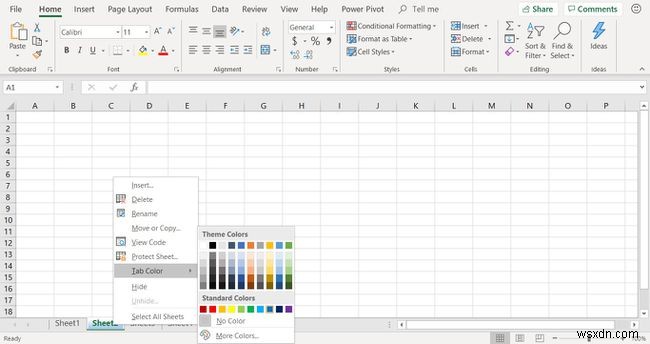
-
এটি নির্বাচন করতে একটি রঙে ক্লিক করুন৷
শীট ট্যাবে রঙের পূর্বরূপ দেখতে রঙ প্যালেটের একটি রঙের উপর ঘোরান৷
৷ -
আরো রং দেখতে, আরো রং নির্বাচন করুন কাস্টম কালার প্যালেট খুলতে।
একটি শীট ট্যাবের রঙ পরিবর্তন করতে হট কী ব্যবহার করুন
আপনি যখন ট্যাবের রঙ পরিবর্তন করতে কীবোর্ড হটকি ব্যবহার করেন, তখন কীস্ট্রোকের এই সেটটি রিবন কমান্ড সক্রিয় করে। সিকোয়েন্সের শেষ কী টি – টি – টিপলে এবং ছেড়ে দিলে, একটি কালার প্যালেট খোলে।
কিছু কীবোর্ড শর্টকাটের মতো আপনি অন্যান্য কী টেপার সময় নিচের অনুক্রমের Alt কী চেপে রাখা হয় না। প্রতিটি কী চেপে পরপর ছেড়ে দেওয়া হয়।
কীবোর্ড ব্যবহার করে শীট ট্যাবের রঙ পরিবর্তন করতে:
-
একটি ওয়ার্কশীট ট্যাব নির্বাচন করুন যাতে এটিকে সক্রিয় শীট করা যায়। অথবা, পছন্দসই ওয়ার্কশীট নির্বাচন করতে এই কীবোর্ড শর্টকাটগুলির মধ্যে একটি ব্যবহার করুন:
- Ctrl +PgDn :ডানদিকের শীটে যান৷ ৷
- Ctrl +PgUp :বাম দিকের শীটে যান৷ ৷
-
Alt টিপুন এবং ছেড়ে দিন রিবন ট্যাবগুলির জন্য হট কীগুলি প্রদর্শনের জন্য কী৷
৷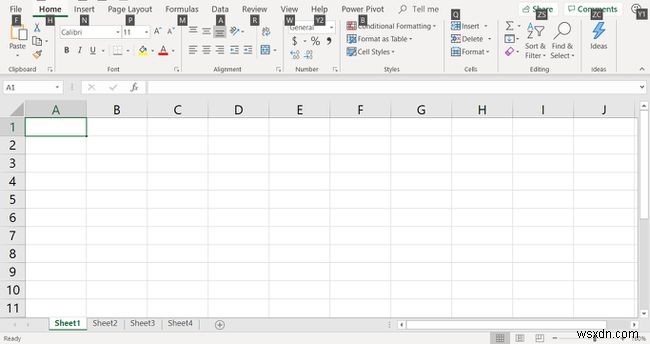
-
H টিপুন এবং ছেড়ে দিন হোম -এর জন্য হট কীগুলি প্রদর্শনের জন্য কী ট্যাব।
-
O টিপুন এবং ছেড়ে দিন ফরম্যাট খুলতে কী ড্রপডাউন তালিকা।
-
T টিপুন এবং ছেড়ে দিন ট্যাবের রঙ খুলতে কী রঙ প্যালেট।
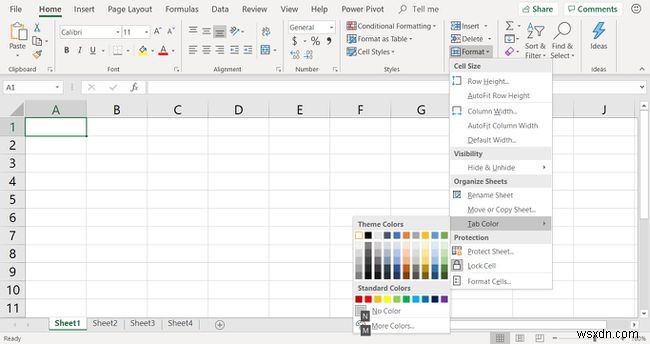
বর্তমান ট্যাবের রঙ হাইলাইট করা হয়েছে (একটি কমলা বর্ডার দ্বারা বেষ্টিত)। আপনি যদি আগে ট্যাবের রঙ পরিবর্তন না করে থাকেন তবে সাদা নির্বাচন করা হয়।
-
পছন্দসই রঙ নির্বাচন করুন।
তীর কীগুলির সাহায্যে একটি রঙ নির্বাচন করতে, আপনি যে রঙটি চান তা হাইলাইট করুন এবং Enter টিপুন রঙ পরিবর্তন সম্পূর্ণ করতে।
-
আরও রং দেখতে, M টিপুন কাস্টম রঙ প্যালেট খুলতে কী।
একাধিক ওয়ার্কশীটের ট্যাবের রঙ পরিবর্তন করুন
একাধিক ওয়ার্কশীটের জন্য শীট ট্যাবের রঙ পরিবর্তন করতে, প্রথমে একই রঙের ওয়ার্কশীট নির্বাচন করুন। তারপর একটি রঙ চয়ন করুন৷
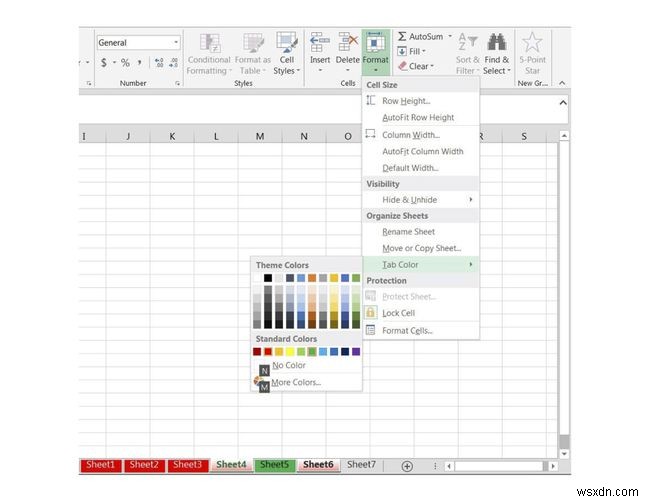
নির্বাচিত শীট হতে পারে:
- সংলগ্ন :যে শীটগুলি একে অপরের পাশে থাকে যেমন Sheet1, Sheet2, এবং Sheet3৷
- অ-সংলগ্ন :শীট যেগুলি একে অপরের পাশে নেই যেমন Sheet4 এবং Sheet6৷ ৷
শীট ট্যাবের রঙ পরিবর্তন করতে সংলগ্ন ওয়ার্কশীট নির্বাচন করুন
আপনি যখন একই ট্যাবের রঙ ব্যবহার করতে একটি সারিতে একাধিক শীট চান, তখন গ্রুপ নির্বাচন করতে Shift কী ব্যবহার করুন৷
-
বাম প্রান্তে অবস্থিত ওয়ার্কশীটের ট্যাবে ক্লিক করুন সক্রিয় শীট করার জন্য গ্রুপের পরিবর্তন করতে হবে।
-
Shift টিপুন এবং ধরে রাখুন কী৷
৷ -
-এ ওয়ার্কশীটের ট্যাবে ক্লিক করুন ডান প্রান্ত শুরু এবং শেষ শীটের মধ্যে সমস্ত ওয়ার্কশীট নির্বাচন করার জন্য গ্রুপের।
আপনি যদি অনেকগুলি শীট নির্বাচন করেন, তাহলে Shift টিপুন এবং ধরে রাখুন৷ , তারপর সঠিক শেষ শীটে ক্লিক করুন।
-
হোম এ যান৷> ফরম্যাট > ট্যাবের রঙ এবং নির্বাচিত ওয়ার্কশীটগুলির রঙ পরিবর্তন করতে রঙ প্যালেট থেকে একটি রঙ নির্বাচন করুন।
অ-সংলগ্ন ওয়ার্কশীট এবং শীট ট্যাবের রঙ
আপনি যখন একাধিক ওয়ার্কশীট একই ট্যাবের রঙ ধারণ করতে চান, কিন্তু সেই শীটগুলি একে অপরের পাশে না থাকে, Ctrl ব্যবহার করুন শীট নির্বাচন করার জন্য কী।
-
প্রথম ওয়ার্কশীটটিকে সক্রিয় শীট করতে ট্যাবে ক্লিক করুন।
-
Ctrl চেপে ধরে রাখুন কীবোর্ডে কী এবং পরিবর্তন করা সমস্ত ওয়ার্কশীটের ট্যাবে ক্লিক করুন।
একটি শীট অনির্বাচন করতে, Ctrl টিপুন এবং ধরে রাখুন কী, তারপর শীট ট্যাবে ক্লিক করুন।
-
হোম এ যান৷> ফরম্যাট > ট্যাবের রঙ এবং সমস্ত নির্বাচিত ওয়ার্কশীটের রঙ পরিবর্তন করতে রঙ প্যালেট থেকে একটি রঙ নির্বাচন করুন।
ট্যাব রঙের নিয়ম
আপনি যখন শীট ট্যাবের রং পরিবর্তন করেন, তখন ট্যাবের রং দেখানোর ক্ষেত্রে Excel যে নিয়মগুলি অনুসরণ করে তা হল:
- একটি ওয়ার্কশীটের জন্য ট্যাবের রঙ পরিবর্তন করা:ওয়ার্কশীটের নামটি নির্বাচিত রঙে আন্ডারলাইন করা হয়েছে৷
- একাধিক ওয়ার্কশীটের জন্য ট্যাবের রঙ পরিবর্তন করা:সক্রিয় ওয়ার্কশীট ট্যাবটি নির্বাচিত রঙে আন্ডারলাইন করা হয়েছে৷
- অন্য সমস্ত ওয়ার্কশীট ট্যাব নির্বাচিত রঙ প্রদর্শন করে।


